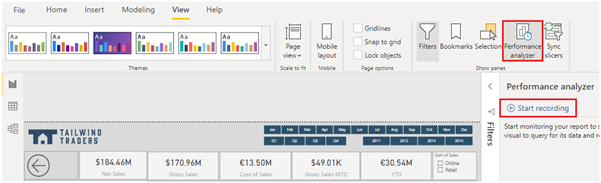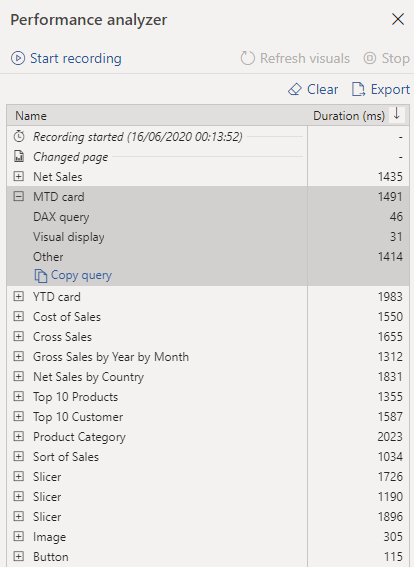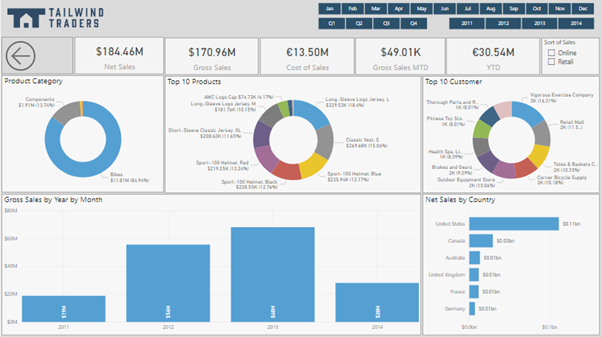Optimiser les performances du rapport
Une fois votre rapport créé, ses performances dépendent de la vitesse à laquelle les données se chargent sur sa page. Vous devez tester les performances de votre rapport dans Power BI Report Server du point de vue de l'utilisateur. Si vous rencontrez des problèmes, ou si les utilisateurs du rapport en ont signalé, vous devez en rechercher la cause et prendre des mesures pour optimiser les performances du rapport.
Analyser les performances
Pour rechercher la cause des problèmes, votre premier recours est l'outil Analyseur de performances de Power BI Desktop. L'Analyseur de performances vous permet d'en savoir plus sur les performances de chacun des éléments de votre rapport, comme les objets visuels et les formules DAX. L'Analyseur de performances fournit des journaux qui mesurent (en durée) les performances de chacun des éléments de votre rapport lorsque les utilisateurs interagissent avec eux. En examinant attentivement les durées indiquées dans les journaux, vous pouvez identifier les éléments du rapport qui nécessitent le plus (ou le moins) de ressources. Vous pouvez localiser les goulots d'étranglement, ce qui constitue un bon point de départ pour apporter des modifications.
Avant d'exécuter l'Analyseur de performances, pensez à vider le cache des objets visuels et le cache du moteur de données, sinon les résultats manqueront de précision. Vous devez également configurer le rapport de manière à ce qu'il s'ouvre sur une page vierge.
Après avoir vidé les caches et configuré le rapport pour qu'il s'ouvre sur une page vierge, exécutez l'Analyseur de performances. Pour ce faire, accédez à l'onglet Affichage, puis sélectionnez Analyseur de performances et Démarrer l'enregistrement.
Interagissez avec votre rapport comme si vous étiez un utilisateur, puis arrêtez l'enregistrement. Les résultats de vos interactions s’affichent progressivement dans le volet Analyseur de performances. Lorsque vous avez terminé, sélectionnez le bouton Arrêter. Vous pouvez ensuite analyser les résultats dans le volet Analyseur de performances. Les résultats des performances de chaque élément du rapport, exprimés en millisecondes, apparaissent dans la colonne Durée. L'illustration suivante montre que le chargement de l'ensemble des éléments du rapport prend moins de deux secondes, ce qui est acceptable. Vous pouvez développer un élément de la liste pour afficher des informations plus détaillées sur celui-ci et identifier la cause exacte du problème, comme la requête DAX, l'affichage visuel ou autre.
Si vous souhaitez examiner de près la requête DAX, sélectionnez Copier la requête, puis collez-la dans DAX Studio pour une analyse plus approfondie. DAX Studio est un outil gratuit et open source fourni par une autre source que vous pouvez télécharger et installer sur votre ordinateur.
Optimiser les performances
Les résultats de votre analyse identifient les domaines à améliorer et mettent en évidence les éléments que vous devez optimiser.
Les problèmes de performances sont souvent dus à la présence d'un trop grand nombre d'objets visuels sur une même page. L'illustration suivante montre un exemple de page contenant de nombreux objets visuels.
Si le goulot d'étranglement qui nuit aux performances est dû aux objets visuels, prenez les mesures suivantes pour optimiser le rapport :
Réduisez le nombre d'objets visuels sur la page du rapport, car un nombre moins élevé d'objets visuels améliorera les performances. Si un objet visuel n'est pas nécessaire et n'apporte pas de valeur ajoutée à l'utilisateur, il convient de le supprimer. Plutôt que d'utiliser de multiples objets visuels sur une même page, envisagez d'autres moyens de fournir des détails supplémentaires, tels que des pages d'extraction et des info-bulles de page de rapport.
Réduisez le nombre de champs au sein de chaque objet visuel. La limite supérieure étant de 100 champs, un objet visuel contenant plus de 100 champs se charge lentement (et semble encombré et brouillon). Identifiez les champs qui ne sont pas utiles à l'objet visuel et supprimez-les.
Si vous constatez que les objets visuels ne sont pas à l'origine des problèmes de performances, vous devez évaluer les résultats de la requête DAX disponibles dans le volet Analyseur de performances et approfondir l'analyse. Par exemple, il peut être nécessaire d’effectuer une recherche à un autre niveau de votre modèle sémantique, par exemple au niveau des relations et des colonnes.
Dans les cas où vous avez apporté les modifications nécessaires à l’optimisation des performances des rapports et que vous avez établi que le rapport fonctionne bien, mais que certains utilisateurs rencontrent toujours des performances médiocres, d’autres facteurs peuvent affecter les performances. Parmi ces facteurs figurent la bande passante, le serveur, le pare-feu et d'autres facteurs externes non contrôlables. Vous devrez peut-être contacter l'équipe informatique de votre organisation afin qu'elle vous explique les problèmes de performances rencontrés par les utilisateurs de vos rapports.